신뢰할 수 있는 WordPress PM 도구를 사용하여 프로젝트를 관리하는 방법
게시 됨: 2020-08-22스마트 프로젝트 관리는 성공의 열쇠입니다. 한 명 이상의 사람이 프로젝트에 참여하는 경우 작업 진행 상황을 추적할 수 있는 일종의 프로젝트 관리 시스템이 있어야 합니다.
많은 사람들이 프로젝트 관리 솔루션이 필요할 때 값비싼 프로젝트 관리 소프트웨어를 선택합니다. 하지만 WordPress로 그렇게 할 수 있다는 것을 알고 계셨습니까?
WP Project Manager Pro는 WordPress 웹사이트를 프로젝트 관리 시스템으로 바꿔주는 프리미엄 WordPress 플러그인입니다. 이 플러그인을 사용하여 사이트에 전체 팀을 두고 작업을 관리하고, 작업을 할당하고, 진행 상황을 확인하고, 할 일 목록을 만들거나, 작업에 대해 논의할 수 있습니다.
오늘은 WP Project Management Pro 플러그인과 함께 WordPress를 사용하여 프로젝트를 만들고 관리하는 방법을 보여 드리겠습니다.
한 눈에 보는 WP 프로젝트 관리자의 주요 기능
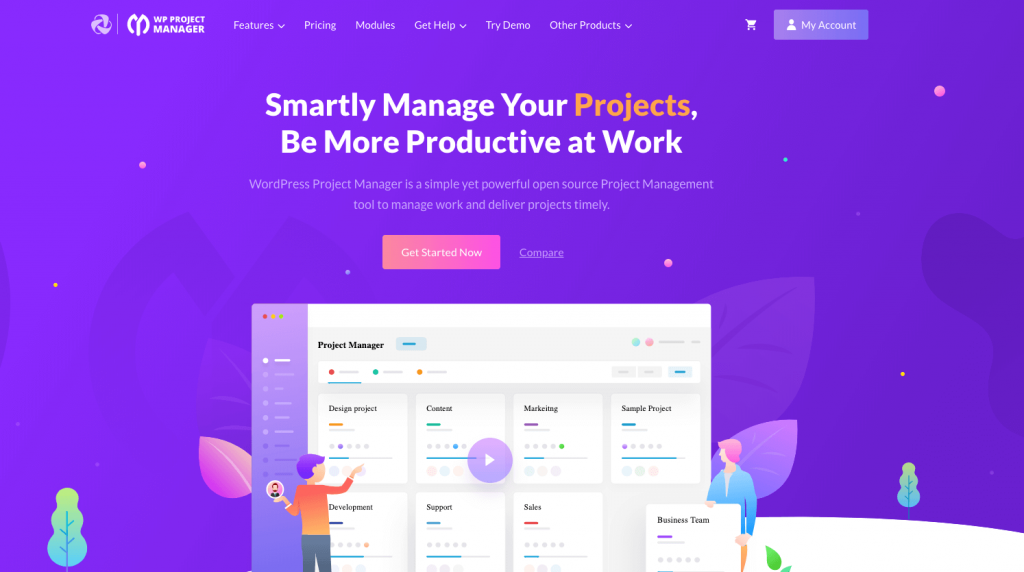
먼저 WP Project Manager Pro 플러그인의 기능을 살펴보겠습니다.
- 무제한 작업 및 반복 작업 설정
- 메시지 편집 및 스타일 지정
- 대화형 캘린더
- 내장된 개인 메신저
- 목록에서 진행률 표시줄 보기
- 프로젝트의 시작 및 종료 날짜 설정
- 마일스톤에 메시지 및 작업 목록 할당
- 모든 파일을 한 곳에서 업로드
- 파일용 폴더 만들기
- 파일과 메시지 및 작업 목록 연결, 파일을 비공개로 설정
- 각 프로젝트에 대한 사용자 권한 설정
- 프론트엔드 프로젝트 및 토론
- 자동 일일 다이제스트 메일
- 보고서 등을 위한 고급 필터
이제 WP Project Manager Pro를 WordPress 사이트에 프로젝트 관리 기능을 가져오는 데 사용할 수 있는 최고의 플러그인으로 만드는 몇 가지 기능에 대해 자세히 살펴보겠습니다.
WordPress를 사용하여 프로젝트를 관리하는 방법을 보여 드리겠습니다.
프로젝트 생성, 사용자 구성 및 할당
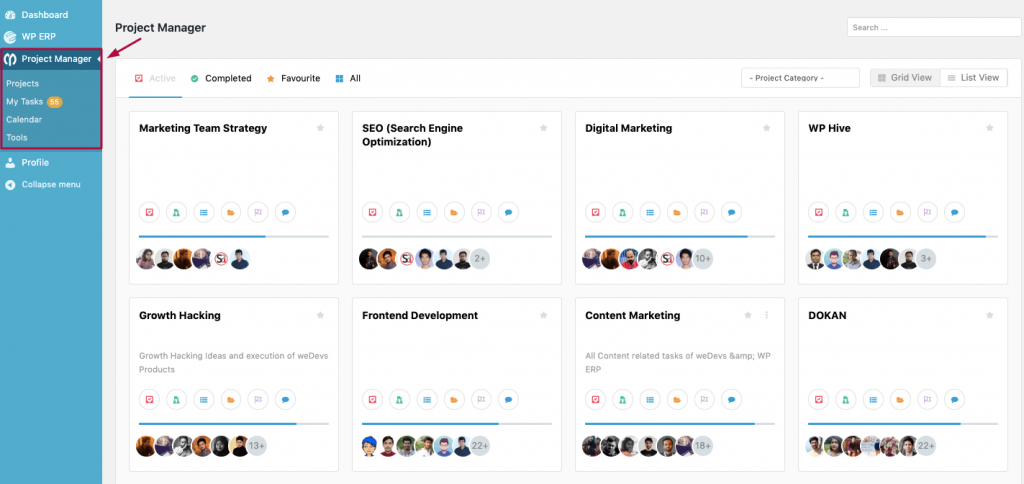
WP Project Manager Pro를 사용하면 원하는 만큼 프로젝트를 만들 수 있습니다. 많은 프로젝트를 생성해야 하는 경우 프로젝트를 분류할 범주를 생성할 수 있습니다. 플러그인을 사용하면 WordPress를 사용하여 프로젝트를 관리할 수 있습니다. 그것은 당신이 프로젝트 카테고리를 생성하고 모든 프로젝트를 분류할 수 있습니다.
해당 카테고리를 사용하여 프로젝트를 쉽게 필터링하여 원하는 프로젝트를 몇 초 만에 찾을 수 있습니다.
사이트에 다른 사용자가 있는 경우 해당 사용자에게 작업을 할당할 수 있습니다. WP Project Manager Pro 플러그인의 가장 좋은 점은 동료가 많은 경우 별도의 프로젝트를 만들고 사용자를 할당하고 프로젝트별로 사용자 정의 권한을 설정할 수 있다는 것입니다. 이를 통해 다양한 프로젝트의 사용자에게 권한을 유연하게 할당할 수 있습니다.
하위 작업 추가
하위 작업 모듈을 활성화하려면 WP 관리 대시보드에 로그인하십시오. 그런 다음 프로젝트 관리자 → 모듈 → 하위 작업 모듈 활성화로 이동합니다.
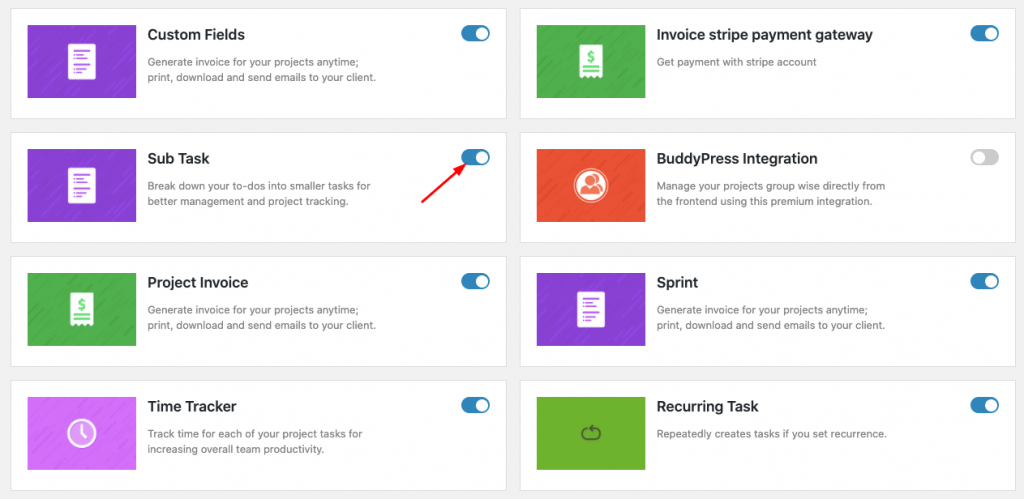
두 가지 방법으로 하위 작업을 추가할 수 있습니다.
- 작업 선택
- 칸반 보드 사용
작업 선택
WP 관리 대시보드로 이동하여 프로젝트 관리자를 클릭합니다. 보려는 프로젝트를 선택한 다음 작업 목록 탭을 클릭합니다.
작업 목록 탭을 클릭하면 다음 보기가 표시됩니다.
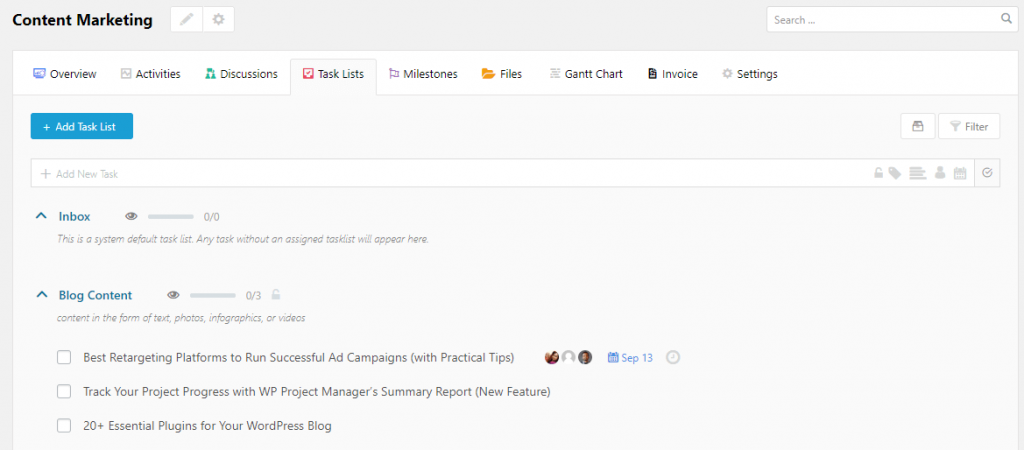
이제 클릭하여 작업을 선택합니다. 예를 들어 여기에서 "비디오 자습서" 작업을 선택하겠습니다.
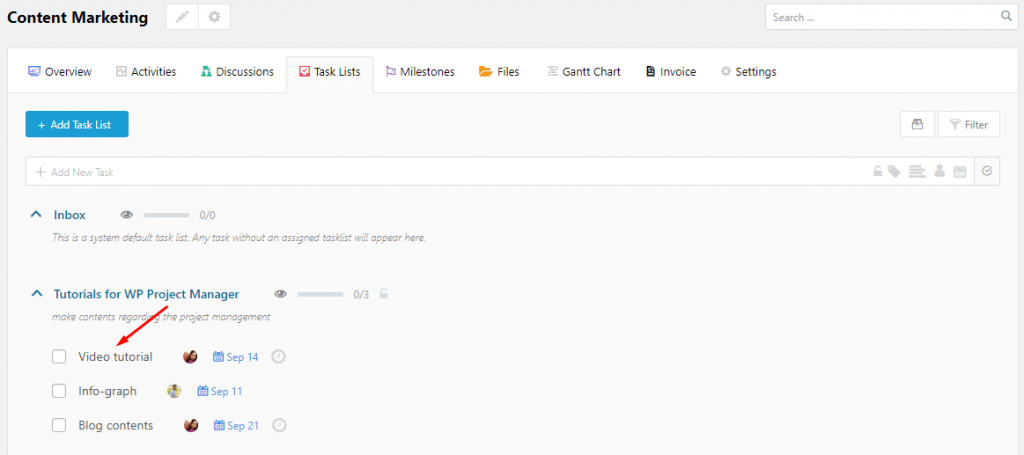
이제 모달 창이 팝업되고 이 창에서 하위 작업을 추가할 수 있습니다.
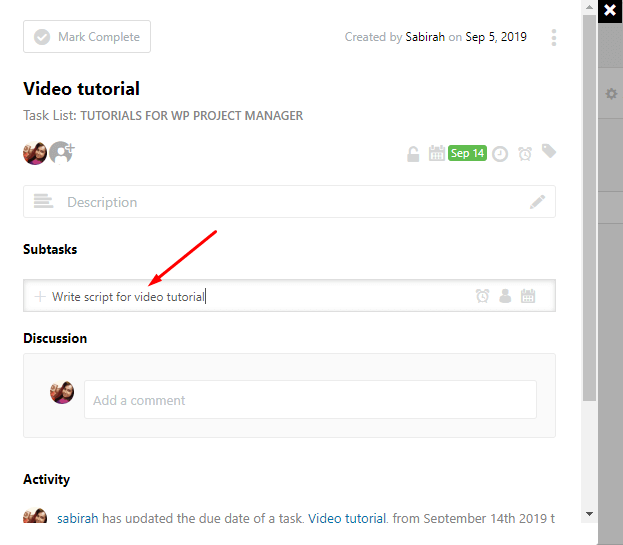
또한 예상 시간을 추가하고, 동료를 할당하고, 각 하위 작업에 대한 기한을 설정할 수 있습니다.
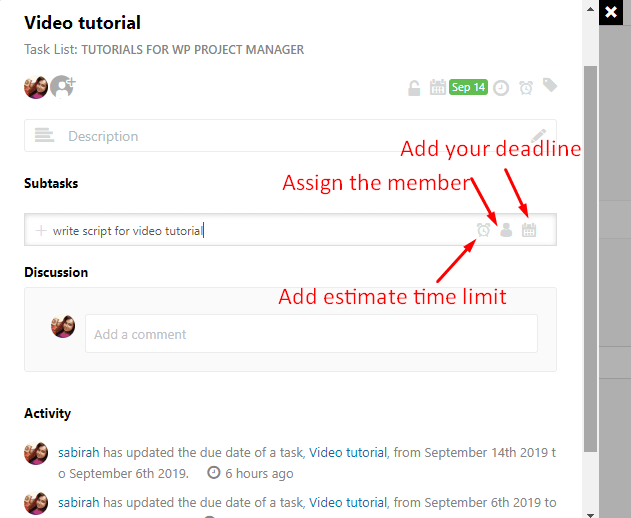
완료되면 키보드의 'Enter' 버튼을 눌러 이 하위 작업을 저장해야 합니다. 'Enter' 버튼을 누르면 하위 작업이 생성됩니다. 또한 여기에서 하위 작업을 편집하고 삭제할 수 있는 유연성을 얻을 수 있습니다.
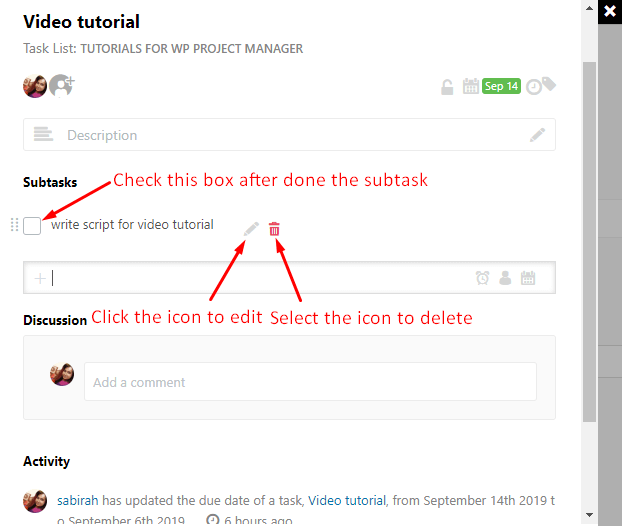
하위 작업을 완료한 후 작업을 완료된 것으로 표시하십시오. 그것은 당신과 당신의 팀 구성원의 작업 진행 상황을 계속 추적하는 데 도움이됩니다.
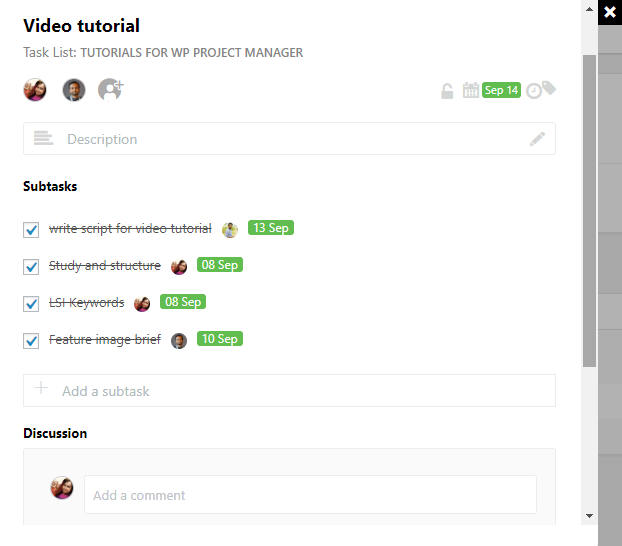
이러한 방식으로 상위 작업 아래에 무제한 하위 작업을 만들고 WP 프로젝트 관리자에서 개별적으로 추적할 수 있습니다. 디지털 발전은 일상 활동을 단순화하고 작업량을 최소화하므로 WordPress를 사용하여 프로젝트를 쉽게 관리할 수 있습니다.
칸반 보드 사용
글쎄, 당신은 프로젝트 내에서 하위 작업을 추가하는 다른 방법을 취할 수 있습니다-칸반 보드를 사용합니다. 이를 위해서는 프로젝트 관리자 → 모듈에서 Kanban 보드 모듈을 활성화해야 합니다.
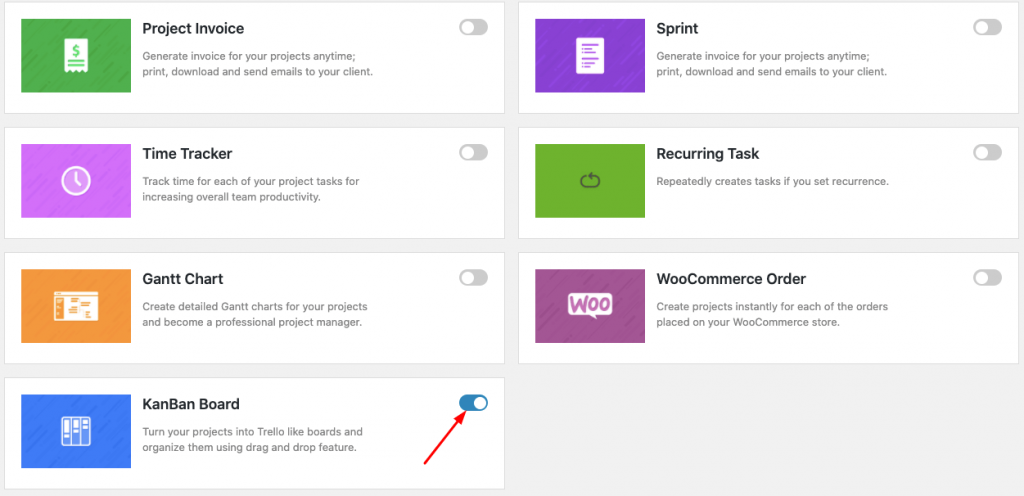
모듈을 활성화한 후 Kanban 보드로 이동하여 특정 프로젝트에 대한 하위 작업을 추가합니다.
Kanban 보드에 액세스하려면 프로젝트 관리자 → 프로젝트 → 보려는 프로젝트 선택 → 작업 목록 탭으로 이동합니다.
그런 다음 페이지의 오른쪽 상단에 두 개의 작은 막대가 표시됩니다. 그 중 하나는 수평이고 다른 하나는 수직입니다. 프로젝트의 Kanban 보드를 보려면 수직 막대를 클릭하십시오.
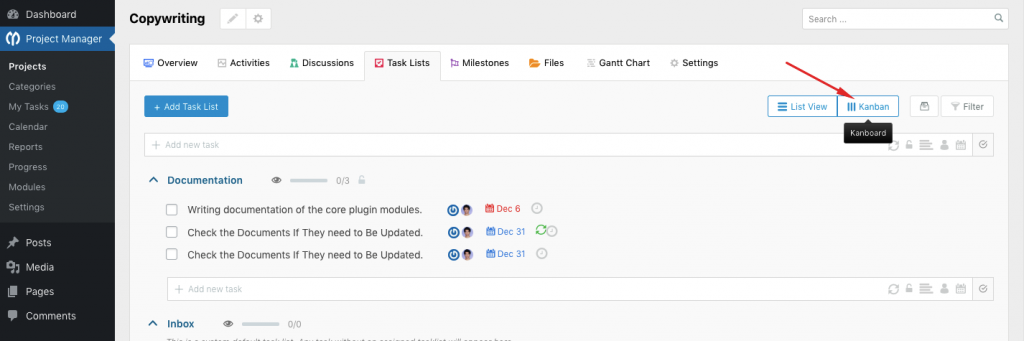
세로 막대 아이콘을 클릭하면 다음과 같이 Kanban 보드가 표시됩니다.
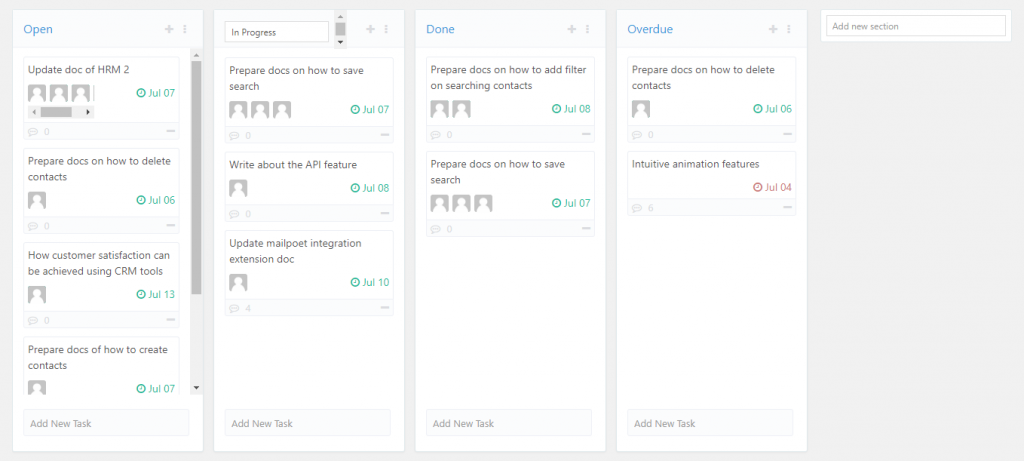
여기에서 작업을 분류할 수 있는 4개의 기본 보드가 제공됩니다. 그러나 기본 보드의 이름을 바꾸고 사용자 정의 보드를 추가할 수 있습니다. 여기에서 몇 번의 클릭만으로 새로운 작업, 하위 작업을 쉽게 추가하고 보드에 관련 사람을 할당할 수 있습니다.

Kanban Board의 상세 문서를 확인하여 특정 프로젝트 내의 작업을 효과적으로 관리하세요.
WP Project Manager Pro를 사용하면 새 프로젝트를 생성할 때 사용자에게 역할을 할당할 수 있습니다. 동료나 클라이언트가 아직 사이트에 등록되어 있지 않다면 새 프로젝트 팝업 창에서 바로 등록할 수 있습니다. 그것은 당신을 위해 일을 더 쉽게 만들기 위해 만들어졌으며 그렇게 작동합니다!
프로젝트 캘린더
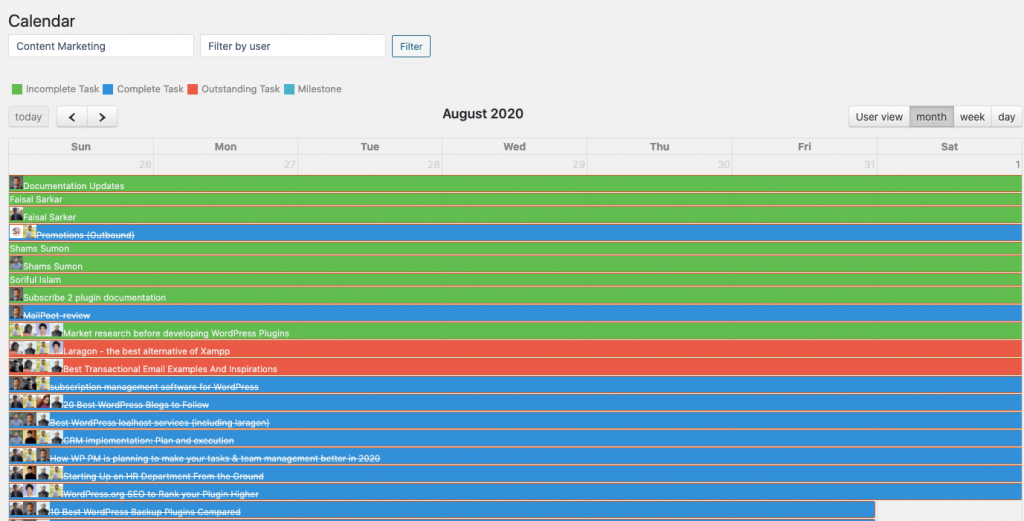
달력은 기한을 기준으로 모든 작업에 대한 개요를 제공합니다. 이것은 활동 목록이 지저분해 보이고 어떤 작업의 우선 순위를 지정해야 하고 어떤 작업이 대기할 수 있는지 더 명확하게 확인해야 하는 경우에 유용합니다.
활동 목록은 프로젝트 페이지에 표시되어 해당 프로젝트에 할당된 모든 사용자의 모든 활동 목록을 제공합니다.
작업 목록
작업 목록은 WP Project Manager Pro의 핵심입니다. 거의 모든 작업이 생성, 할당 및 논의되는 곳입니다. "작업 목록"이라는 이름에 속지 마십시오. 단순한 목록이 아닙니다. 이 옵션을 사용하면 별도의 목록(또는 작업)을 만들 수 있고 그 안에 여러 항목을 만들 수 있습니다. 이것이 어떻게 작동하는지 더 잘 이해하려면 아래 이미지를 살펴보십시오.
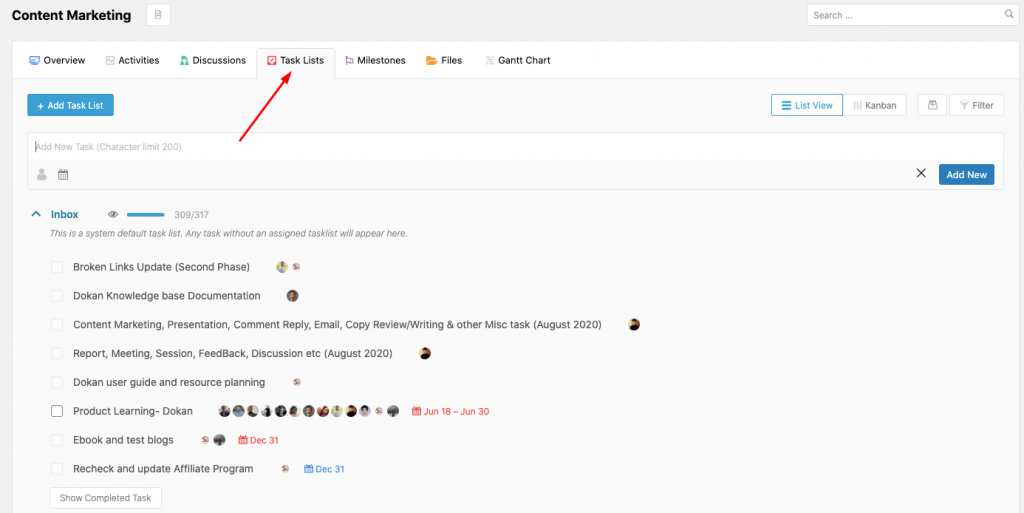
여기에서 볼 수 있듯이 프로젝트 아래에 여러 목록을 만들 수 있습니다. 선택적으로 이러한 목록을 이미 생성된 마일스톤에 추가하여 무언가를 달성할 수 있습니다(나중에 자세히 설명). 목록이 생성되면 목록으로 이동하여 원하는 만큼 "항목"을 생성할 수 있습니다.
WordPress 내 작업 목록을 사용하여 프로젝트 관리 개선
이러한 항목에는 시작 날짜와 기한이 있을 수 있습니다. 자신이나 이미 프로젝트에 할당된 동료에게 할당할 수 있습니다. 사용자는 계정에서 로그인할 때 내 작업 메뉴에서 할당된 항목을 볼 수 있습니다.
작업 토론 및 파일 추가
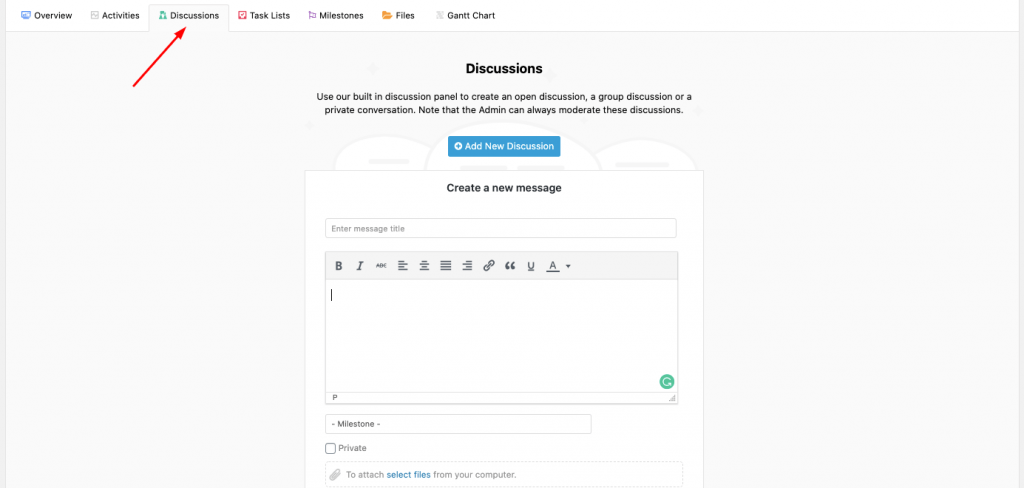
WP Project Manager Pro 플러그인을 사용하면 거의 모든 곳에서 토론을 시작할 수 있습니다. 새 메시지를 작성할 수 있는 전용 메시지 공간이 있습니다. 작업 목록 항목이나 작업뿐만 아니라 작업 목록 내부에서도 논의할 수 있습니다. 특정 작업을 표시하거나 항목을 비공개로 표시하여 클라이언트가 볼 수 없도록 할 수 있습니다.
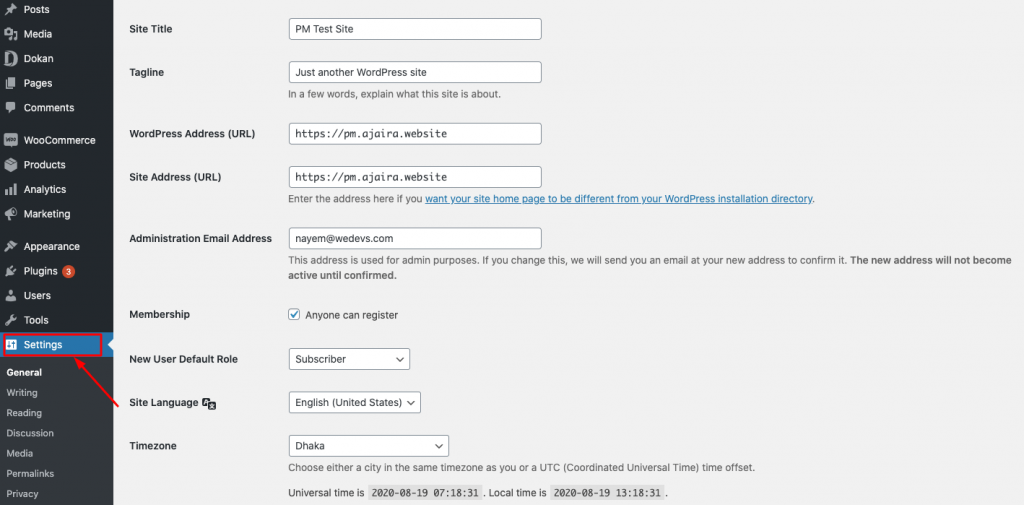
추가 이점으로 모든 유형의 파일을 메시지나 댓글과 함께 첨부할 수 있습니다. 작업 목록에 첨부된 모든 파일, 메시지 및 해당 프로젝트의 다른 항목에 대한 설명을 볼 수 있는 파일 메뉴도 있습니다.
따라서 이전에 업로드한 파일을 찾고 있지만 업로드된 위치가 확실하지 않은 경우 검색할 필요가 없습니다. 파일 메뉴로 이동하면 모든 파일의 개요를 볼 수 있습니다.
프로젝트 권한 사용자 지정
WP Project Manager Pro를 사용하면 다른 사용자의 역할을 사용자 지정할 수 있습니다. 프로젝트를 생성하고 클라이언트와 다른 동료를 추가할 때 프로젝트 작업 목록, 활동, 마일스톤 및 메시지를 생성할 수 있는 사람과 개인 항목을 볼 수 있는 사람을 선택할 수 있습니다.
이는 프로젝트 관리자와 클라이언트만 프로젝트에 새 작업과 이정표를 추가할 수 있는 권한을 유지하도록 하려는 경우에 유용합니다.
사이트의 프론트엔드로 모든 것을 가져오세요
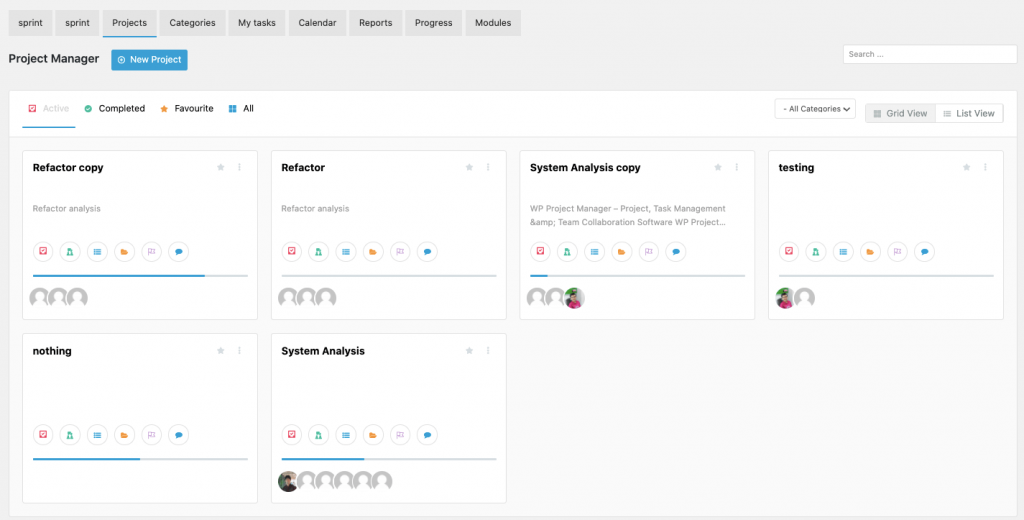
위에서 보았듯이 WordPress를 사용하여 프로젝트를 관리하는 전체 프로세스는 사이트의 프런트 엔드에서 수행할 수 있습니다. 그렇게 하려면 Project Manager Frontend라는 추가 기능을 가져와 설치하고 활성화하기만 하면 됩니다.
초기 구성 후에는 모든 프로젝트 관리 옵션을 사이트의 프런트 엔드에서 사용할 수 있으므로 백-엔드로 이동할 필요 없이 프로젝트를 생성, 관리 및 볼 수 있을 뿐만 아니라 모든 프로젝트 관리 작업을 수행할 수 있습니다. 귀하의 사이트의 끝.
이것은 당신이 방법입니다. 간단하면서도 효과적인 방법으로 WordPress를 사용하여 프로젝트를 관리할 수 있습니다.
관련 기사: 생산성 향상을 위한 WordPress 프론트엔드 프로젝트 관리 솔루션
프리미엄 모듈 사용의 추가 이점
WP Project Manager Pro는 프로젝트 관리를 시작하기에 충분합니다. 그러나 더 필요한 경우 사용할 수 있는 더 많은 기능이 있습니다. 플러그인의 기능을 확장하는 몇 가지 추가 기능을 개발했습니다. 다음은 그 중 일부에 대한 간략한 개요입니다.
송장
WP Project Manager Pro용 인보이스 애드온을 사용하면 WordPress에서 바로 고객을 위한 인보이스를 만들 수 있습니다. 프로젝트에서 송장을 생성하여 고객에게 발행할 수 있습니다.
고객은 프런트 엔드에서 송장을 보고 PayPal을 통해 결제할 수 있습니다. WordPress로 인보이스를 발행하는 효율적인 방법입니다.
시간 추적기
Time Tracker는 각 작업의 시간을 추적할 수 있는 또 다른 추가 기능입니다. 작업을 완료하는 데 걸리는 시간을 추적할 수 있습니다. 사용자는 모든 작업에서 시간 추적을 시작하고 필요할 때마다 중지할 수 있습니다.
작업을 완료된 것으로 표시하면 작업에 소요된 총 시간이 Time Tracker 추가 기능에 의해 해당 작업에 자동으로 추가됩니다.
반복 작업
반복 작업 모듈을 사용하면 특정 시간에 정기적으로 작업을 자동으로 생성할 수 있어 많은 시간을 절약할 수 있습니다. 더 이상 일상적인 작업을 수동으로 만들 필요가 없습니다.
반복 작업을 설정하려면 반복 시간 설정, 빈도 구성 등을 포함한 작업을 저장하기 위해 몇 번의 클릭이 필요합니다.
다음은 고급 시설을 제공하는 몇 가지 모듈입니다.
- 하위 작업(추가 기능)
- 간판 보드(추가 기능)
- 간트 차트(추가 기능)
- WooCommerce 주문(추가 기능)
- BuddyPress(추가 기능)
- 스트라이프 게이트웨이(애드온)
이 프리미엄 모듈을 사용하면 WordPress를 사용하여 훨씬 쉽게 프로젝트를 관리할 수 있습니다.
WP Project Manager Pro 모듈에 대한 간략한 개요 보기:
WordPress를 사용하여 프로젝트 관리 및 시간 절약
보시다시피, 단 하나의 플러그인으로 WordPress에서 모든 작업을 수행할 수 있으므로 프로젝트 관리 소프트웨어에 큰 돈을 쓸 필요가 없습니다. 추가 기능을 사용하면 프로젝트 관리 작업을 훨씬 더 효율적이고 효율적으로 수행할 수 있습니다. 그래서 당신은 아무데도 볼 필요가 없습니다.
WordPress에서 WP Project Manager Pro를 사용해 보고 프로처럼 프로젝트 관리를 시작하세요!
읽어보기: WP 프로젝트 관리자를 통한 RNR Creative Enterprise의 성공 및 성장 스토리
